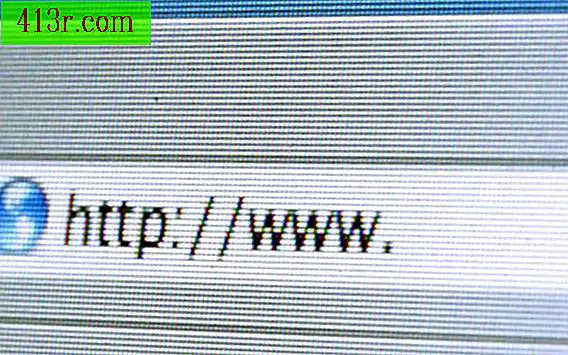Come disabilitare il blocco dello schermo con Regedit

Passaggio 1
Accedi al tuo team come amministratore.
Passaggio 2
Aprire l'Editor del Registro di sistema, fare clic su "Start" e digitare "regedit" nel campo di testo "Inizia ricerca", se si utilizza Windows Vista o 7. Avviare l'Editor del Registro di sistema in qualsiasi altra versione di Windows facendo clic su " Start "e" Esegui ". Digitare "regedit" nella finestra di dialogo "Esegui" e fare clic su "OK".
Passaggio 3
Espande la sottostruttura HKEY_CURRENT_USER, che si trova nella struttura della console nel riquadro di sinistra.
Passaggio 4
Espandi le seguenti sottochiavi: "Software", "Microsoft", "Windows", "Versione corrente", "Politiche" e "Sistema". Si noti che se la sottochiave "Sistema" non è presente, è necessario crearla. Fare clic sulla sottochiave "Politiche", selezionare "Nuovo"> "Password", dargli il nome "Sistema" e premere "Invio".
Passaggio 5
Fare clic sulla sottochiave "Sistema", selezionare "Nuovo"> "Valore DWORD" nel menu a comparsa, assegnare il nome "DisableLockWorkstation" e premere "Invio".
Passaggio 6
Fare doppio clic sull'opzione "DisableLockWorkstation". Si aprirà la finestra "Modifica valore DWORD". Scrivi il numero "0" nel campo di testo "Informazioni sul valore" e fai clic su "OK". Chiudere l'utility Editor del Registro di sistema.